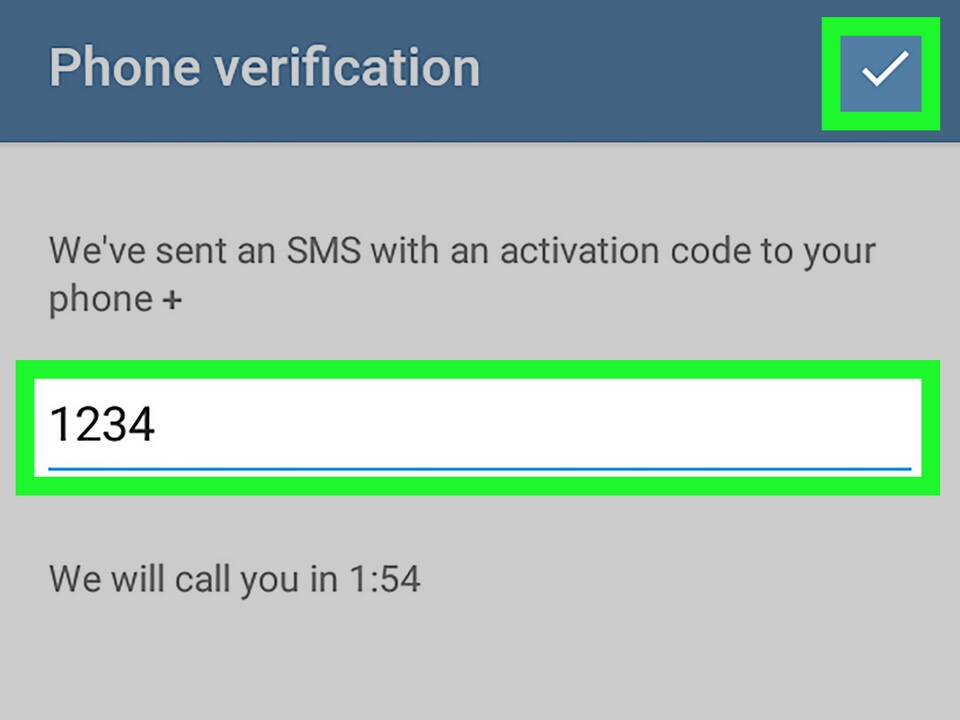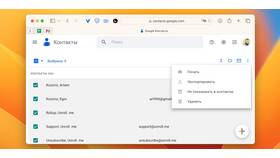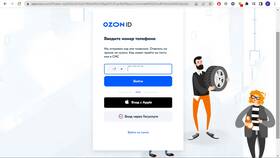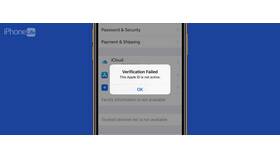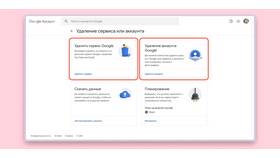Telegram - популярный мессенджер, для использования которого требуется авторизация. Рассмотрим процесс входа в аккаунт на различных устройствах.
Содержание
Способы входа в Telegram
| Устройство | Метод входа |
| Смартфон | По номеру телефона и SMS-коду |
| Компьютер | Через веб-версию или десктопное приложение |
| Планшет | Как на смартфоне или через приложение Telegram X |
Вход на мобильном устройстве
- Скачайте и откройте приложение Telegram
- Нажмите "Start Messaging" или "Начать общение"
- Введите свой номер телефона с кодом страны
- Подтвердите номер, введя код из SMS
- При необходимости введите двухэтапную аутентификацию
Особенности мобильной авторизации
- Номер телефона должен быть активен и доступен
- Код подтверждения действует ограниченное время
- При отсутствии SMS можно запросить звонок
- Для безопасности включите двухэтапную аутентификацию
Вход на компьютере
| Шаг | Действие |
| 1 | Откройте веб-версию на web.telegram.org или установите десктопное приложение |
| 2 | Выберите страну и введите номер телефона |
| 3 | Введите код подтверждения из SMS |
| 4 | При первом входе потребуется подтверждение с мобильного устройства |
Решение проблем при входе
- Не приходит SMS - проверьте номер или запросите звонок
- Забыт пароль двухэтапной аутентификации - используйте процесс восстановления
- Аккаунт заблокирован - обратитесь в поддержку Telegram
- Неверный номер - зарегистрируйте новый аккаунт
Безопасность при входе
- Не сообщайте код подтверждения третьим лицам
- Используйте официальные приложения Telegram
- Включайте двухэтапную аутентификацию
- Регулярно обновляйте приложение
После успешного входа в Telegram рекомендуется настроить параметры конфиденциальности и проверить активные сеансы в настройках безопасности.